PowerShell се предлага предварително инсталиран в Windows 10. Можете да получите достъп до него от менюто Power User или да го търсите чрез Cortana. И Windows 7, и 8 нямаха PowerShell по подразбиране. Въпреки че Windows 10 има PowerShell, той не го е интегрирал по същия начин като командния ред. Можете да отворите прозореца на командния ред навсякъде, на всяко място / папка, като задържите клавиша Shift и щракнете с десния бутон върху него вътре. Контекстното меню ще има опция „Open Command window here“, но нищо подобно не съществува за PowerShell. Ето как можете да отворите PowerShell на конкретно място в Windows 10.
File Explorer
Това е най-простият начин за отваряне на PowerShell в aконкретно местоположение и то изисква да не правите абсолютно никакви промени в нищо. Отворете File Explorer и отворете папката / местоположението, в което искате да отворите PowerShell.
В адресната лента напишете „powershell“ и натиснете Enter.

Поставете секунда и на това място ще се отвори прозорец на PowerShell. Можете да направите същото за командния ред. Просто напишете CMD в адресната лента и докоснете Enter.
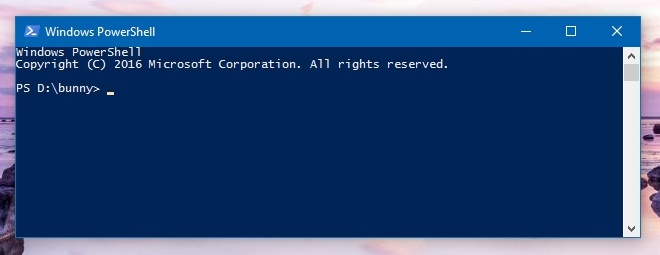
Щракнете с десния бутон върху контекстното меню
За да добавите „Open PowerShell прозорец тук“в контекстното меню с десния бутон трябва да стартирате скрипт на PowerShell. Не е много трудно, но ако търсите нещо просто, препоръчваме първото ни решение.
Извиква се скриптът, който трябва да стартиратеStartPSFromWinExplorer и можете да го изтеглите от линка по-долу. За да го стартирате, влезте в системата си с акаунта на администратора. Отворете PowerShell като администратор. И пуснете сценария;
StartPSFromWinExplorer.ps1
Трябва само да дадете PowerShell пътя към скрипта и да натиснете Enter, за да го изпълните. Например командата, която изпълних, беше;
C:UsersFatimaDownloadsStartPSFromWinExplorerStartPSFromWinExplorer.ps1
Позволете на PowerShell да стартира скрипта.
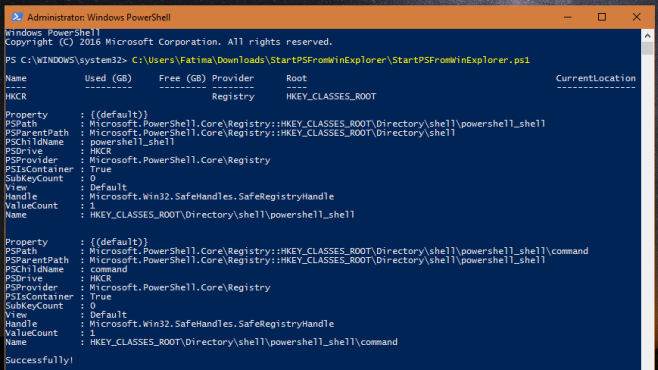
След като се стартира успешно, щракнете с десния бутон върху aминиатюра на папката и в контекстното меню ще видите опцията „Отваряне на PowerShell в тази папка“. Актуализирах мина, за да кажа „Open PowerShell Here“ чрез системния регистър. Ако искате да направите същото, прочетете нататък.
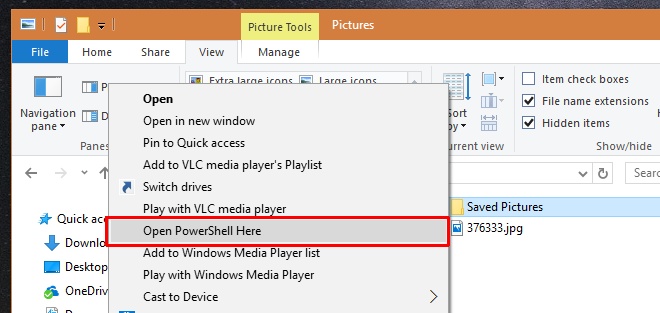
Отворете системния регистър на Windows и отидете на
HKEY_CLASSES_ROOT> Directory>shell>powershell_shell>command
Кликнете два пъти върху бутона по подразбиране в тази папка и заменете стойността с „Open PowerShell Here“.
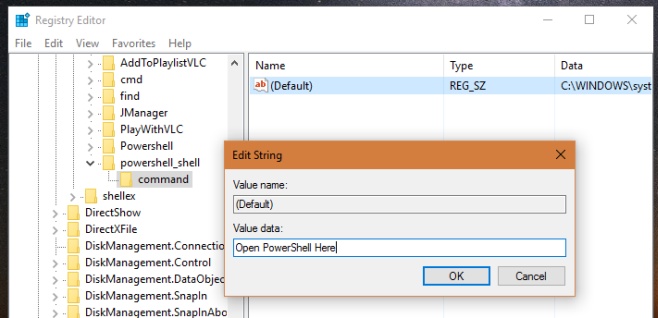
Това е всичко, което е необходимо. Вече можете да щракнете с десния бутон върху папка, за да отворите PowerShell на определено място от контекстното меню.
Изтеглете StartPSFromWinExplorer













Коментари